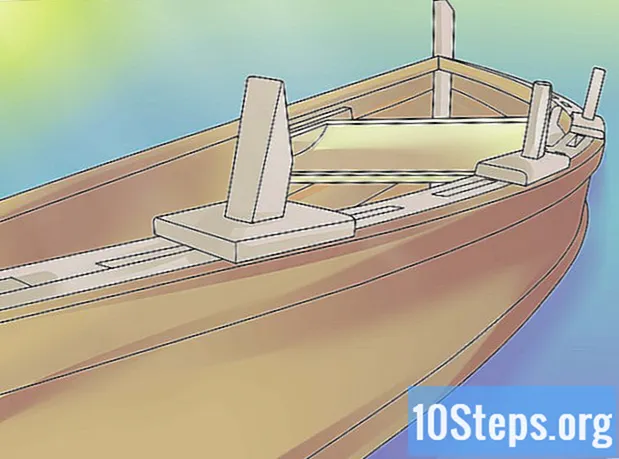लेखक:
Ellen Moore
निर्मितीची तारीख:
19 जानेवारी 2021
अद्यतन तारीख:
5 मे 2024
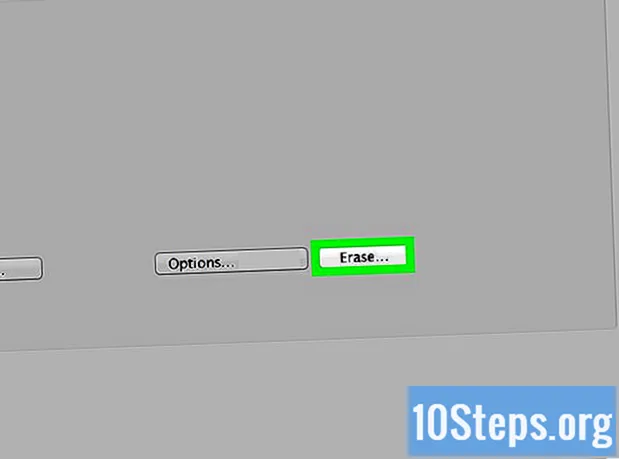
सामग्री
विंडोज किंवा मॅक वापरून सीडी-आरडब्ल्यू (पुनर्लेखनयोग्य) कसे मिटवायचे हे जाणून घेण्यासाठी हा लेख वाचा, सीडी-आर वर असे करण्याचा कोणताही मार्ग नाही.
पायर्या
पद्धत 1 पैकी 1: विंडोजमधील डेटा मिटवणे
स्क्रीनच्या डाव्या कोप .्यात विंडोजच्या लोगोवर क्लिक करून.
प्रारंभ मेनूच्या डाव्या कोप .्यात फोल्डर-आकाराचे चिन्ह निवडणे.
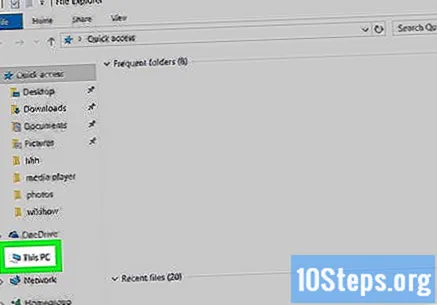
क्लिक करा हा संगणक, जे विंडोज एक्सप्लोरर विंडोच्या डाव्या बाजूला संगणक प्रतीक आहे. आपल्याला ते शोधण्यासाठी स्क्रीन वर, खाली किंवा कडेकडे स्क्रोल करण्याची आवश्यकता असू शकते.
संबंधित चिन्हावर क्लिक करून सीडी ड्राइव्ह निवडा (मागील बाजूस सीडी असलेली ग्रे हार्ड ड्राइव्ह).
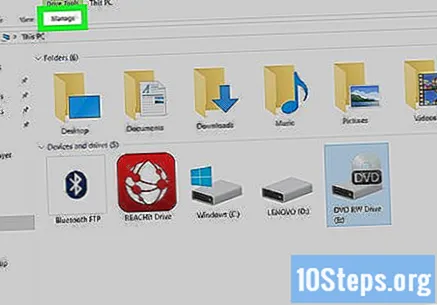
टॅब क्लिक करा व्यवस्थापन करणे, स्क्रीनच्या वरील डाव्या कोपर्यात आणि त्याखाली एक टूलबार दिसेल.
निवड ही डिस्क मिटवा, टूलबारमधील "मीडिया" विभागात. एक नवीन विंडो दिसेल.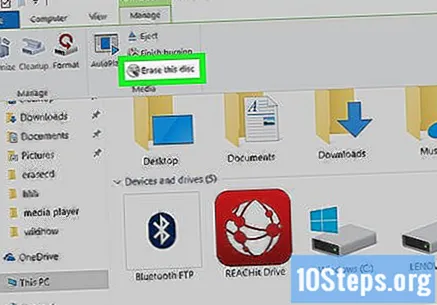
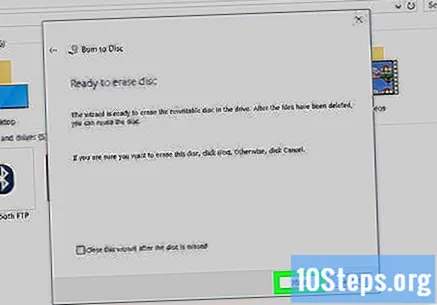
क्लिक करा पुढेविंडोच्या खालच्या उजव्या कोपर्यात, जेणेकरून सीडी मिटविणे सुरू होईल.
प्रक्रिया समाप्त होण्याची प्रतीक्षा करा, जी विंडोच्या मध्यभागी असलेल्या बारद्वारे दर्शविली जाते.
क्लिक करा निष्कर्ष, सीडी मिटता संपताच स्क्रीनच्या तळाशी. तो आता पुन्हा इतर डेटा प्राप्त करू शकतो.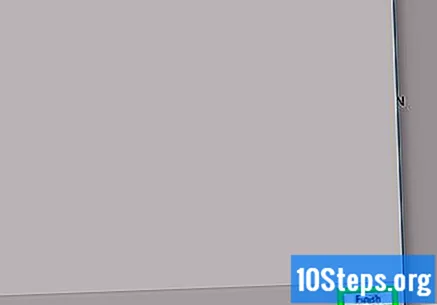
पद्धत 2 पैकी 2: मॅकवर मिटवणे
बाह्य ड्राइव्हमध्ये सीडी घाला. 2012 पूर्वी आपल्याकडे मॅक बनविल्याशिवाय (या मॉडेल्समध्ये अंगभूत मीडिया ड्राईव्ह होते), डिस्क मिटविण्यासाठी आपल्याला बाह्य ड्राइव्ह वापरण्याची आवश्यकता असेल.
क्लिक करा जा, मॅक स्क्रीनच्या वरील डाव्या कोपर्यात. एक ड्रॉप-डाउन मेनू दिसेल.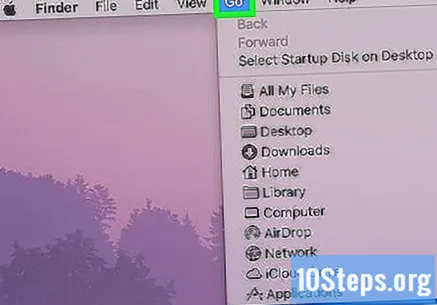
- आपल्याला मेनू बारमध्ये "गो" दिसत नसल्यास, फाइंडर किंवा "डेस्कटॉप" वर क्लिक करा जेणेकरून ते दिसून येईल.
क्लिक करा उपयुक्तताड्रॉप-डाउन मेनूच्या शेवटी जवळजवळ; एक फोल्डर उघडेल.
शोधा डिस्क उपयुक्तता (एक ग्रे हार्ड ड्राइव्ह चिन्ह) आणि त्यावर डबल क्लिक करा.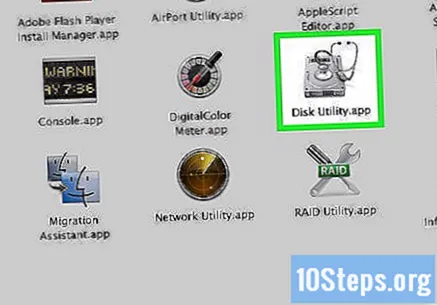
विंडोच्या डाव्या बाजूला ("साधने" शीर्षकाखाली) वर क्लिक करून सीडीचे नाव निवडा.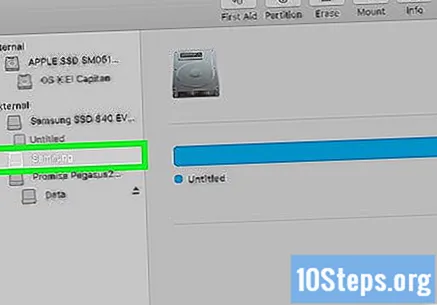
टॅब प्रविष्ट करा हटवा, “डिस्क युटिलिटी” स्क्रीनच्या शीर्षस्थानी; सीडी गुणधर्म नवीन विंडोमध्ये दर्शविले जातील.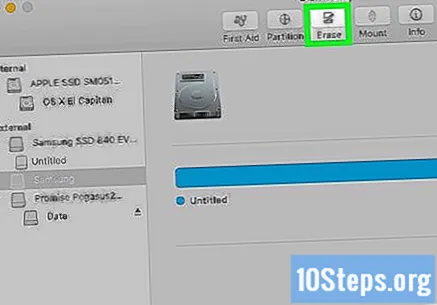
क्लिक करा पूर्णपणे संपूर्ण सीडी मिटविण्यात सक्षम होण्यासाठी.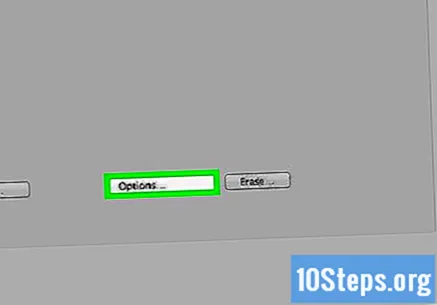
निवड हटवा प्रक्रिया सुरू करण्यासाठी. डिस्कवर रेकॉर्ड केलेल्या सामग्रीच्या आकारानुसार हे वेगवान किंवा थोडे जास्त वेळ घेते.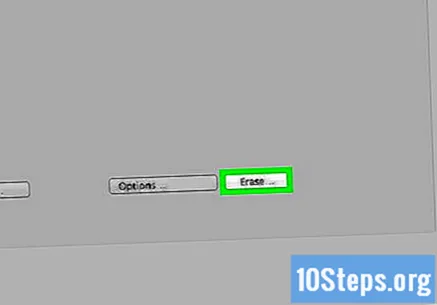
- जेव्हा सीडी मिटविली जाईल, तेव्हा एक पॉप-अप "आपण रिक्त सीडी घातली आहे" या वाक्यांसह दिसून येईल, जे दर्शविते की डेटा मीडियामधून काढून टाकला आहे.
टिपा
- बाह्य मॅक ड्राइव्ह नसलेले वापरकर्ते ते इलेक्ट्रॉनिक्स स्टोअरमधून खरेदी करण्यास सक्षम असतील.
- अशा प्रकारे सीडी मिटविण्यामुळे त्यातील फायली वाचण्यास त्रास होणार नाही. प्रगत सॉफ्टवेअरचा योग्य वापर त्यांना पुनर्प्राप्त करू शकतो.
चेतावणी
- पुनर्लेखनयोग्य सीडी कालांतराने खराब होतात, विशेषत: जेव्हा ते मिटविल्या जातात आणि अधिलिखित केल्या जातात. मीडिया पॅकेजिंगवर, डिस्कच्या अंदाजे आयुष्याबद्दल माहिती असावी.